DMS - Lav en ny Analyseudskrift
Sådan laver du en ny analyseudskrift i DMS
Sidst opdateret:
I funktionsbåndet øverst i skærmbilledet er det muligt at lave en ny bedriftsudskrift (1), redigere eller slette en eksisterende.
Ved oprettelse af en ny bedrift udskrift vises et nyt skærmbillede ”Dan ny udskrift”.

På fanebladet ”Dan ny udskrift” skal der angives et navn for rapporten. Vi anbefaler, at der anvendes et sigende navn, så det efterfølgende er let at bestemme, hvad rapporten indeholder, idet der kan komme mange rapporter pr. bedrift.
Efter ”navngivningen” skal rapportblokke vælges. Det er muligt at vælge mellem nogle generelle rapportblokke under hovedgruppen ”udskrifter” eller udvalgte blokke fra hhv. Nøgletalstjek og KMP(1). Tilgang til rapportblokke fra hhv. Nøgletalstjek og KMP afhænger af, om man som bruger er legaliseret til de to moduler.
Der udvikles løbende nye rapportblokke.
Bemærk, at det er muligt at få info til de enkelte blokke via tooltip når musen placeres over blokken. Her er det vigtigt at være opmærksom på, at de eksempler der vises, ikke er baseret på den pågældende driftsenhed.
For at få blokkene med på rapporten skal de flyttes fra boksen ”Mulige rapportblokke” til boksen med ”Rapportindhold”. Dette er muligt både via tilføj pil eller ved at dobbeltklikke på den enkelte rapportblok(2).
Rapporten kan gemmes og vises via knappen ”Gem og vis udskrift” eller gemmes via knap ”Gem” (3).
På nogle standardudskrifter eks. Status omsætning - kvæg er der parametre, som brugeren kan indstille før rapporten vises, typisk en dato for hvilken periode rapporten trækkes for.
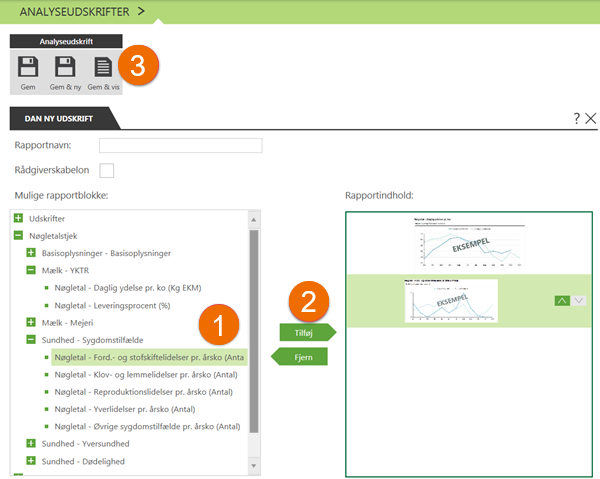
Når udskriften vises er det muligt at vælge et ikon med en ”diskette” og overføre udskriften til f.eks. Excel, PDF, Word. Overføres udskriften f.eks. til word er det muligt at indsætte kommentarer som man ønsker, eksempelvis mellem rapportblokke eller nederst på siden. Dokumentet kan herefter gemmes lokalt til f.eks. en sagsmappe.
.png)